Atļaut vai neļaut Windows 10 motīviem mainīt darbvirsmas ikonas
Miscellanea / / November 28, 2021
Windows 10 ir viena no labākajām operētājsistēmām. Tas piedāvā lietotājam pielāgot lietotāja interfeisu atbilstoši savām vajadzībām, tostarp mainīt motīvus, krāsas, peles rādītājus, fona attēlus utt. Ir daudzi trešo pušu rīki, kas palīdz veikt papildu pielāgošanu, un jūs varat arī pielāgot reģistru, lai mainītu iebūvēto lietojumprogrammu izskatu un darbību. Jebkurā gadījumā viena no funkcijām, ko gandrīz visi izmanto, maina Windows 10 motīvu, taču lielākā daļa no viņiem nezina, ka tas ietekmē arī darbvirsmas ikonas.
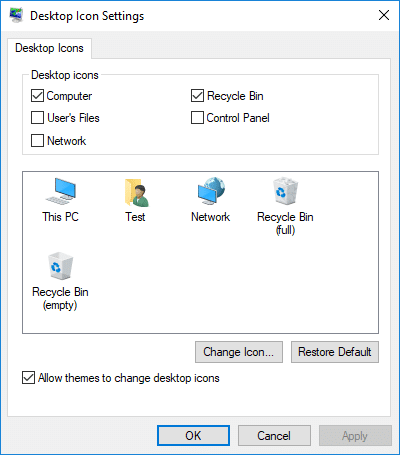
Pēc noklusējuma motīviem ir atļauts mainīt darbvirsmas ikonas, un, ja esat pielāgojis darbvirsmas ikonas, ikreiz, kad maināt motīvu, visi pielāgojumi tiks zaudēti. Tāpēc jums ir jānovērš motīvu darbvirsmas ikonu maiņa, lai saglabātu pielāgoto personalizāciju. Jebkurā gadījumā, netērējot laiku, apskatīsim, kā ļaut vai neļaut Windows 10 motīviem mainīt darbvirsmas ikonas, izmantojot tālāk norādīto apmācību.
Saturs
- Atļaut vai neļaut Windows 10 motīviem mainīt darbvirsmas ikonas
- 1. metode: ļaujiet vai neļaujiet Windows 10 motīviem mainīt darbvirsmas ikonas
- 2. metode: ļaujiet vai neļaujiet Windows 10 motīviem mainīt darbvirsmas ikonas reģistra redaktorā
Atļaut vai neļaut Windows 10 motīviem mainīt darbvirsmas ikonas
Pārliecinieties, ka izveidot atjaunošanas punktu tikai gadījumā, ja kaut kas noiet greizi.
1. metode: ļaujiet vai neļaujiet Windows 10 motīviem mainīt darbvirsmas ikonas
1. Nospiediet Windows taustiņu + I, lai atvērtu iestatījumus, pēc tam noklikšķiniet uz Personalizēšana.

2. Kreisās puses izvēlnē noteikti atlasiet Tēmas.
3. Tagad labajā labajā stūrī noklikšķiniet uz "Darbvirsmas ikonu iestatījumi” saite.
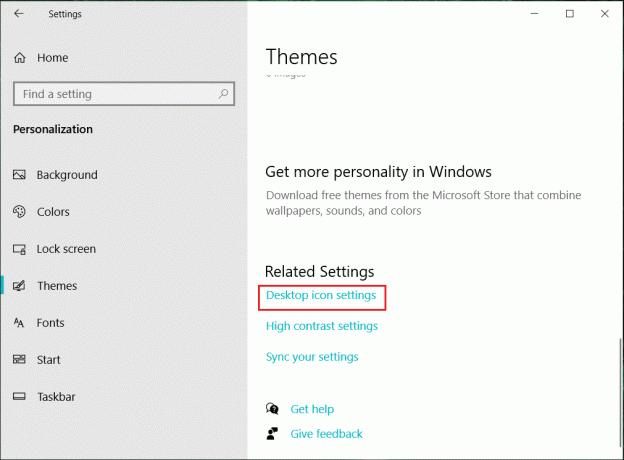
4. Tagad sadaļā Darbvirsmas ikonas iestatījumi varat noņemt atzīmi no "Atļaut motīviem mainīt darbvirsmas ikonas”, lai neļautu motīviem mainīt darbvirsmas ikonu.

5. Ja vēlaties ļaut motīviem mainīt darbvirsmas ikonas, tad atzīme “Atļaut motīviem mainīt darbvirsmas ikonas“.
6. Noklikšķiniet uz Lietot, pēc tam noklikšķiniet uz LABI.
7. Lai saglabātu izmaiņas, restartējiet datoru.
2. metode: ļaujiet vai neļaujiet Windows 10 motīviem mainīt darbvirsmas ikonas reģistra redaktorā
1. Nospiediet Windows taustiņu + R, pēc tam ierakstiet regedit un nospiediet taustiņu Enter, lai atvērtu reģistra redaktoru.

2. Pārejiet uz šo reģistra atslēgu:
HKEY_CURRENT_USER\Software\Microsoft\Windows\CurrentVersion\Themes
3. Noteikti atlasiet Motīvi, pēc tam labajā logā veiciet dubultklikšķi uz ThemeChangesDesktopIcons DWORD.
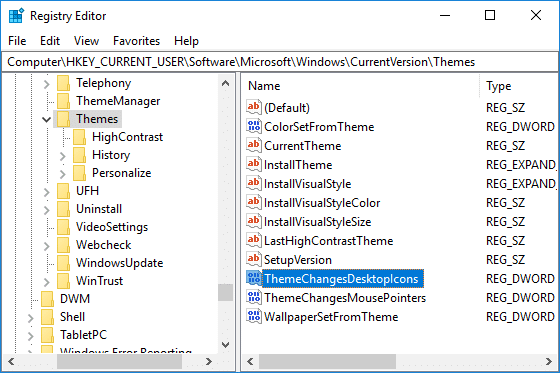
4. Tagad mainiet ThemeChangesDesktopIcons vērtību atbilstoši:
Lai ļautu Windows 10 motīviem mainīt darbvirsmas ikonas: 1
Lai neļautu Windows 10 motīviem mainīt darbvirsmas ikonas: 0
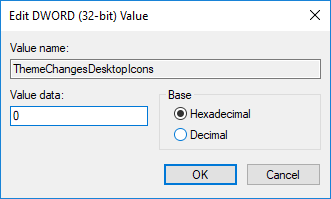
5. Noklikšķiniet uz Labi, pēc tam aizveriet reģistra redaktoru.
6. Restartējiet datoru, lai saglabātu izmaiņas.
Ieteicams:
- Atspējojiet darbvirsmas fona attēlu operētājsistēmā Windows 10
- Noņemiet Internet Explorer ikonu no darbvirsmas operētājsistēmā Windows 10
- Neļaujiet lietotājam mainīt darbvirsmas ikonas operētājsistēmā Windows 10
- Atspējojiet darbvirsmas fona attēlu JPEG kvalitātes samazināšanu operētājsistēmā Windows 10
To jūs esat veiksmīgi iemācījušies Kā ļaut vai neļaut Windows 10 motīviem mainīt darbvirsmas ikonas bet, ja jums joprojām ir kādi jautājumi par šo apmācību, uzdodiet tos komentāru sadaļā.



